Terkadang ketika sedang membuka file word dari referensi internet, file dokumen tersebut terkunci dan dipassword.
Ada beberapa tujuan dari file dokumen word yang di password antara lain yaitu:
- Pemilik tidak ingin file nya tersebar luaskan.
- Dokumen tersebut jadi lebih privasi.
- Mencegah pembajakan isi pada dokumen tersebut.
Namun jangan khawatir, ada beberapa cara untuk membuka file dokumen word yang di password tersebut tanpa menggunakan password, nah cara membuka word yang di password ini mungkin akan membantu Anda yang lupa password file word sendiri.
Cara Membuka Word yang di Password
Ada banyak cara yang bisa kalian coba untuk membuka dokumen word yang terkunci tersebut, kali ini saya ingin kasih tau 2 cara untuk membuka word yang dikunci itu.
1. Menggunakan Google Drive
- Pertama kalian silahkan untuk login ke google drive dulu menggunakan akun gmail kalian.
- Jika sudah langkah selanjutnya adalah upload dokumen word kalian yang terkunci. Klik Baru kemudian klik Upload File.
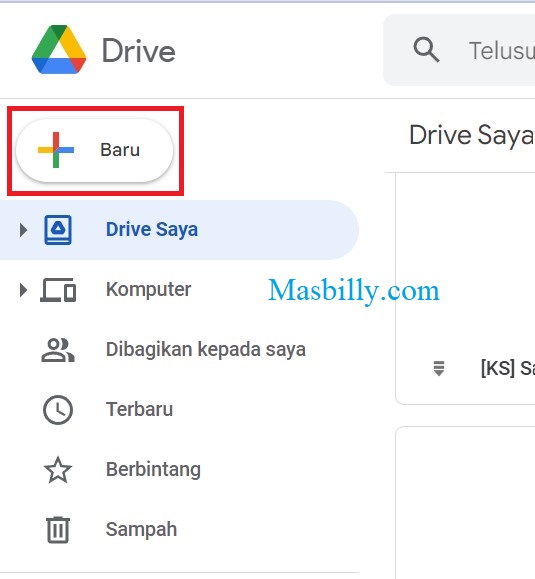
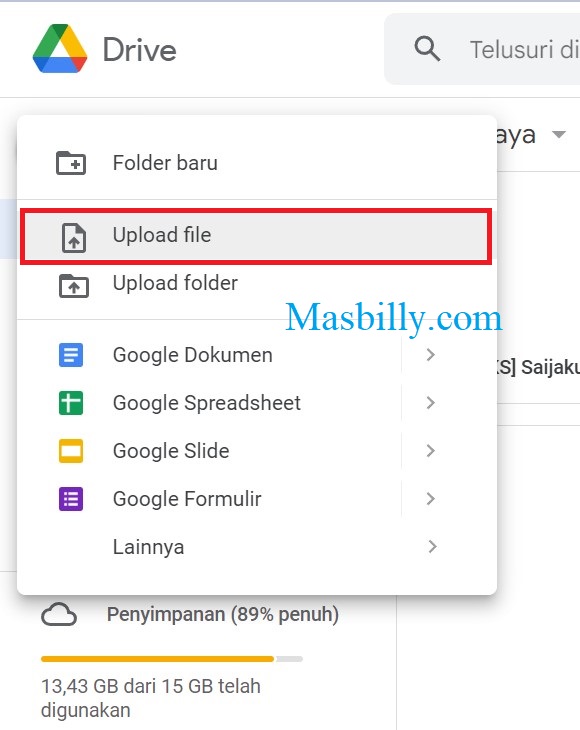
- Setelah kalian upload, kalian langsung saja buka file dokumen tersebut dengan cara klik kanan pada file word tersebut, kemudian kalian pilih Buka Dengan lalu pilih Google Dokumen.
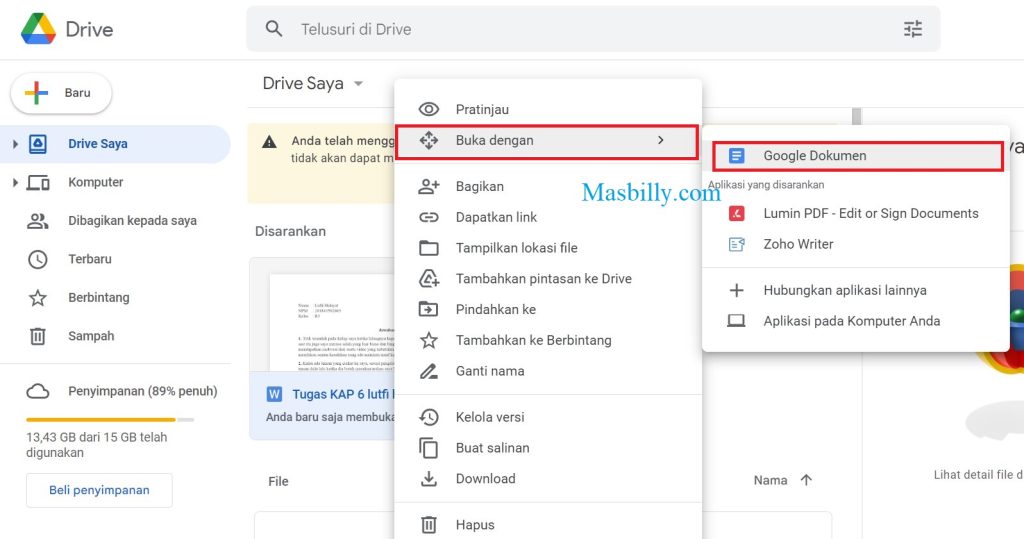
- Setelah dokumen tersebut terbuka dengan google dokumen, yang perlu kalian lakukan selanjutnya yaitu menyimpan file tersebut dengan cara klik File dan Simpan Sebagai Google Dokumen.
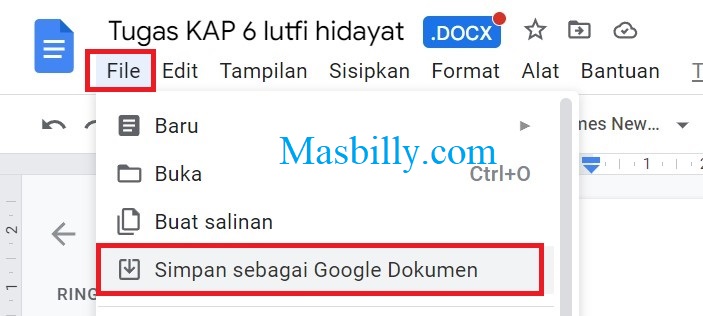
- Kembali ke menu utama file yang baru saja kalian simpan sebagai Google Dokumen.
- Selanjutnya unduh dengan cara klik kanan kemudian pilih Download, dengan begitu file tersebut sudah tidak diproteksi lagi.
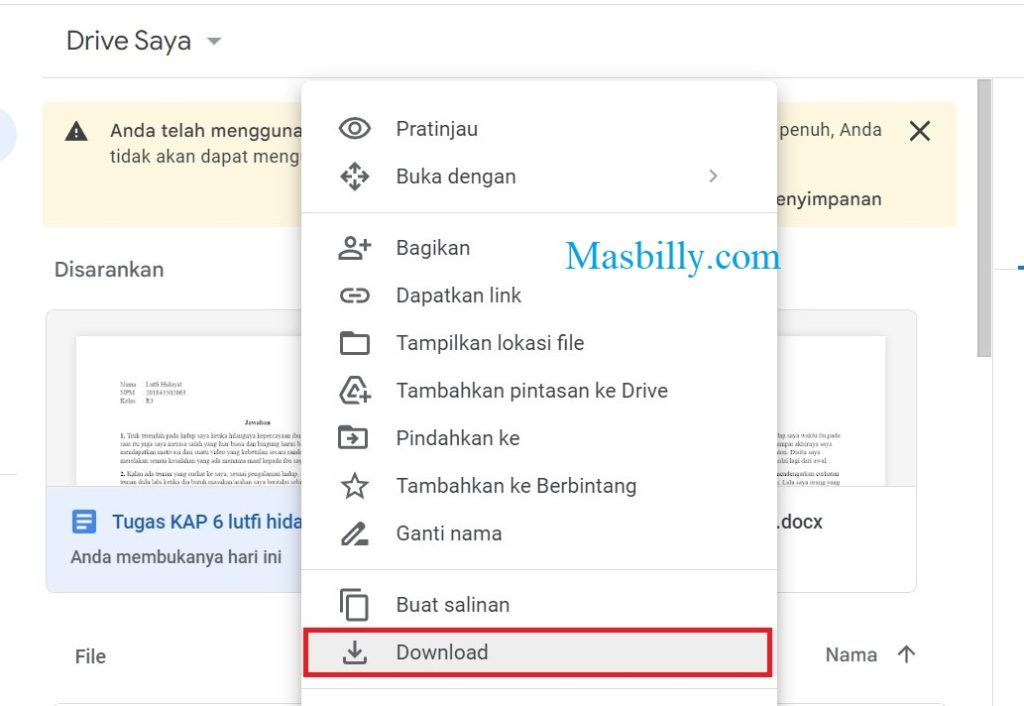
2. Menggunakan WordPad
Kemudian cara ke 2 untuk membuka word yang di password yaitu dengan menggunakan WordPad.
- Pertama, buka dokumen tersebut, dan menu File dan pilih Save AS.
- Lalu, pada bagian “Save as Type” ubah menjadi, Rich Text Format untuk mengubah extensi menjadi .rtf lalu klik Save.
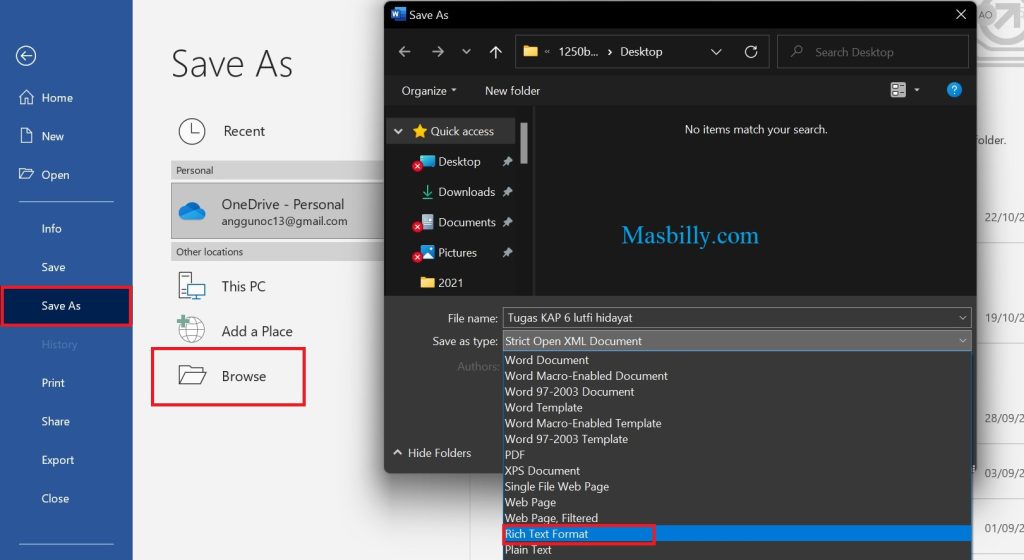
- Kemudian, buka file yang baru saja di save dangan cara klik kanan pilih Open With dan pilih Choose another app.
- Setelah itu, pilih aplikasi WordPad dan klik OK.
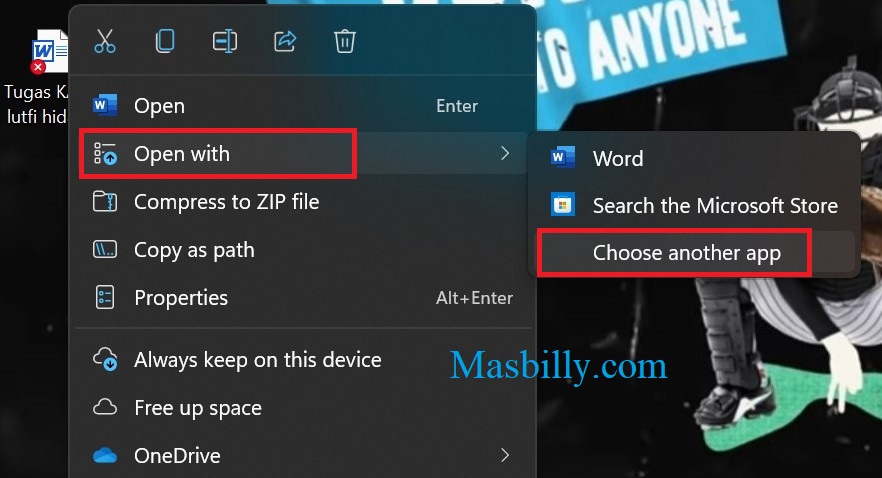
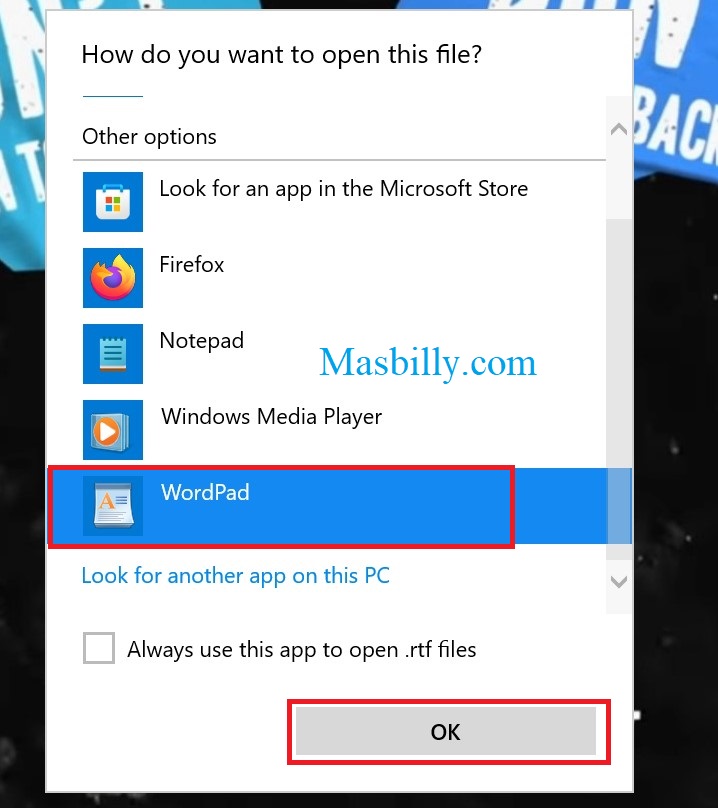
- Setelah terbuka kalian langsung save kembali dengan munggunakan tombol shortcut CTRL + S.
- Buka ulang file tadi dengan cara klik kanan dan pilih Open With lalu pilih aplikasi Word.
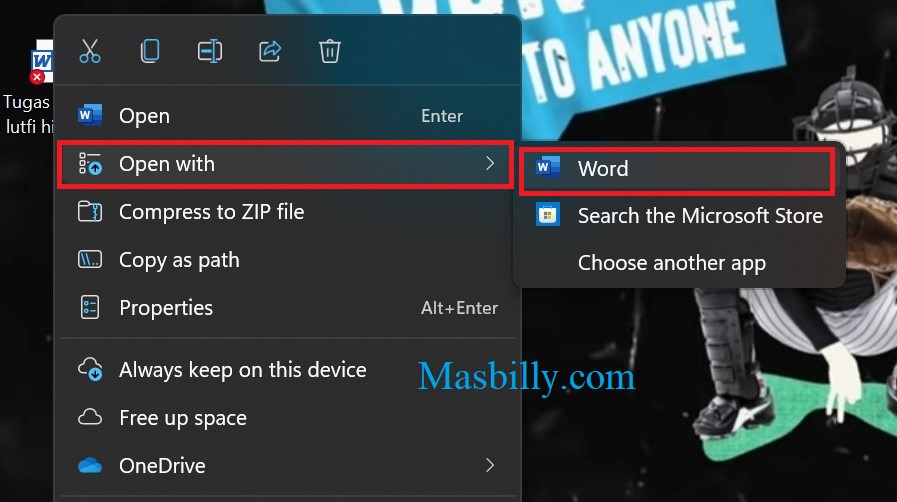
- Nah Sekarang kalian bisa bebas menggubah dokumen tanpa perlu Password.
3. Menggunakan Passper
Passper adalah aplikasi untuk membobol password pada dokumen Microsoft Word. Aplikasi ini sendiri merupakan pihak ketiga yang bisa saya rekomendasikan karena tidak menyebarkan virus yang dapat menyebabkan kerusakan pada perangkat kalian.
- Passper dapat membuka batasan mengedit pada dokumen word dengan waktu biasanya kurang dari 5 detik hal ini sangat menguntungkan bagi penggunanya
- Aplikasi ini juga bisa kalian gunakan untuk membuka dokumen word yang di password, dan bisa digunakan untuk microsoft word 2019 ke bawah.
Kalian bisa mencoba dan download aplikasi tersebut secara gratis, jika memang dibutuhkan kalian bisa download aplikasi Passper disini!
Jenis-Jenis Password Pada Microsoft Word
Ada 4 jenis password pada aplikasi Microsoft Word, kalian mungkin sudah pernah mengalami hal error karena dokumen yang di password ini. Nah kali ini saya ingin memberikan info untuk kalian apakah 4 jenis password tersebut?
berikut jenis password di aplikasi Word :
Read Only Password
Jenis password ini hanya memungkinkan kamu untuk melihat atau membaca dokumen word saja. jadi kalian tidak bisa mengedit, menyalin, dan save as pada dokumen tersebut.
Document Protection Password
Jenis password ini umumnya hanya digunakan untuk memproteksi hal-hal tertentu, misalkan hanya untuk mengedit data, menonaktifkan komentar, dan sebagainya.
Password Dokumen
Jenis password yang satu ini cukup sederhana, Fungsi dari jenis password ini adalah untuk mengunci dokumen word secara keseluruhan. Intinya kalian dokumen yang memakai jenis password ini tidak bisa dibuka sama sekali.
Modify Password
Jenis password ini membuat dokumen hanya bisa dilihat dan tidak bisa untuk memodifikasi konten dokumen tersebut.







